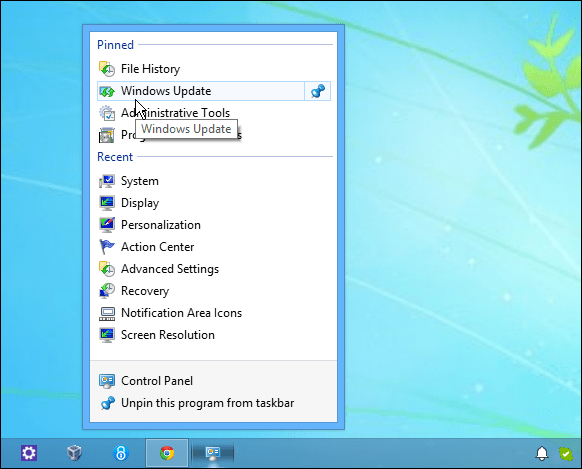Come aggiungere il Pannello di controllo alla barra delle applicazioni di Windows
Microsoft Windows 8 Vindovs 7 / / March 18, 2020
Se ti piace scavare nelle impostazioni del tuo sistema Windows, probabilmente stai andando molto nel Pannello di controllo. Ecco come aggiungerlo alla barra delle applicazioni per un facile accesso.
Se ti piace scavare nel tuo computer Windows e fare molte impostazioni personalizzate e modificare il funzionamento del sistema operativo, probabilmente stai andando molto nel Pannello di controllo. Per facilitare l'accesso, perché non attaccarlo sulla barra delle applicazioni? Ecco come.
Aggiungi il pannello di controllo alla barra delle applicazioni di Windows 7
Fissare il Pannello di controllo alla barra delle applicazioni di Windows 7 è più di un semplice trascinamento della selezione, ma non è difficile. Apri il Pannello di controllo tramite il menu Start o un'icona sul desktop, indipendentemente dal metodo utilizzato per avviarlo. Quindi, una volta aperto, il pulsante Pannello di controllo verrà visualizzato sulla barra delle applicazioni.
Fai clic destro su di esso e seleziona Aggiungi questo programma alla barra delle applicazioni. Questo è tutto.
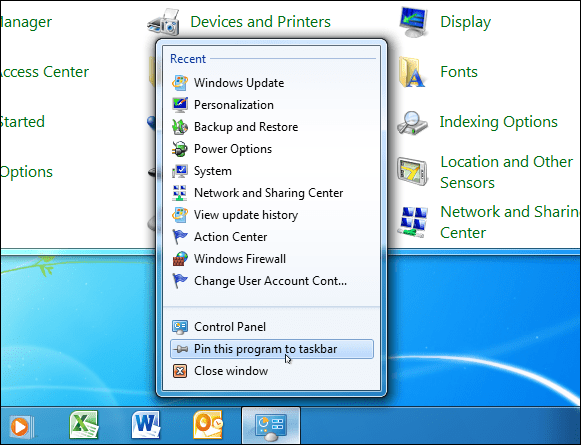
Pannello di controllo pin Barra delle applicazioni di Windows 8.1
In Windows 8.1 è facile bloccare il Pannello di controllo sulla barra delle applicazioni. Puoi usare lo stesso metodo mostrato sopra oppure puoi fare in modo che la schermata Start di Windows 8 ti mostri le sue nuove funzionalità.
Premi il tasto Windows per accedere al menu Start e genere:pannello di controllo nel campo di ricerca. Fai clic con il pulsante destro del mouse su Pannello di controllo nei risultati e seleziona Aggiungi alla barra delle applicazioni. Si noti che è possibile aggiungerlo anche alla schermata Start.
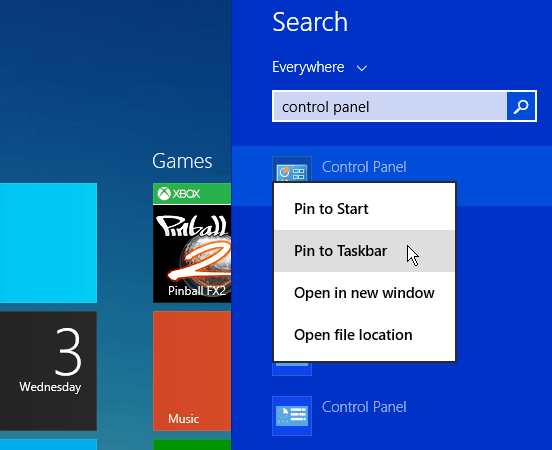
Ora vai sul desktop e fai clic con il pulsante destro del mouse sull'icona del Pannello di controllo per ottenere un Jump List che contiene gli ultimi 10 elementi a cui hai effettuato l'accesso.
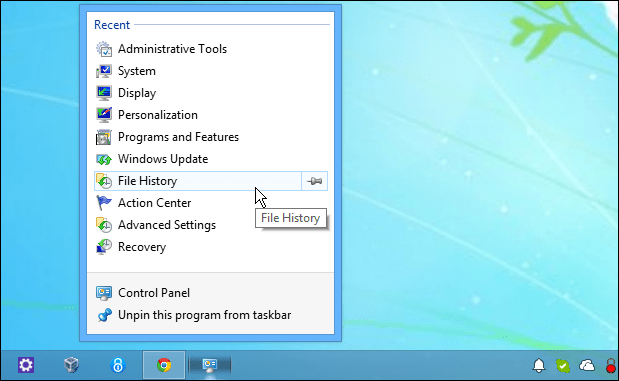
Puoi anche aggiungere elementi alla Jump List in modo che quelli che usi più frequentemente siano sempre disponibili. Una cosa è certa, questo trucco rende molto più semplice l'accesso a Windows Update in Windows 7 e 8.